Win10专业版开机卡住自动修复解决方法
时间:2025-06-02 10:32:51 366浏览 收藏
Windows 10专业版开机卡在自动修复界面是许多用户遇到的问题。本文由系统之家提供,详细介绍了解决此问题的多种方法。一般情况下,系统文件丢失或驱动程序不兼容可能是导致此问题的主要原因。用户可以通过连续按下电源键重启三次进入高级模式,然后选择“疑难解答”并点击“重置此电脑”或使用“命令提示符”输入特定命令来解决问题。本文旨在帮助用户快速有效地解决Win10专业版开机卡在自动修复的困扰。
Windows 10专业版系统自带自动修复功能,当遇到一些系统故障时,它能够自动启动修复机制。然而,有时用户可能会遇到Windows 10专业版开机时卡在自动修复界面的问题,即使重启也依旧如此。那么,如何解决Windows 10专业版开机卡在自动修复的情况呢?以下是一篇由系统之家提供的解决方案,希望能帮助到您。
1、一般情况下,系统文件丢失或驱动程序不兼容等问题可能导致需要进行修复。如果启动自动修复后仍无法正常运行,可以尝试按照以下步骤操作。
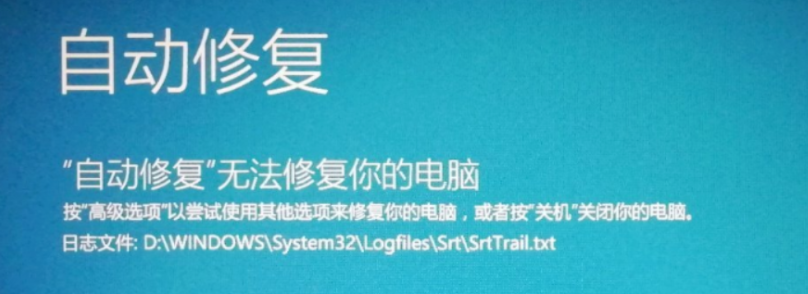
2、连续按下电源键重启三次,这样可以进入高级模式。
方法一
在高级模式中选择【疑难解答】选项。
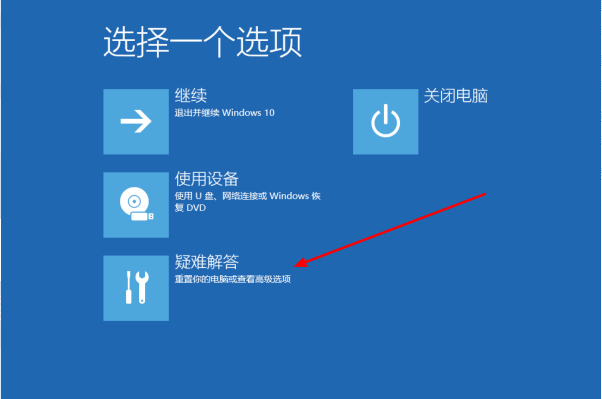
然后点击【重置此电脑】,并选择【保留文件】来解决问题。
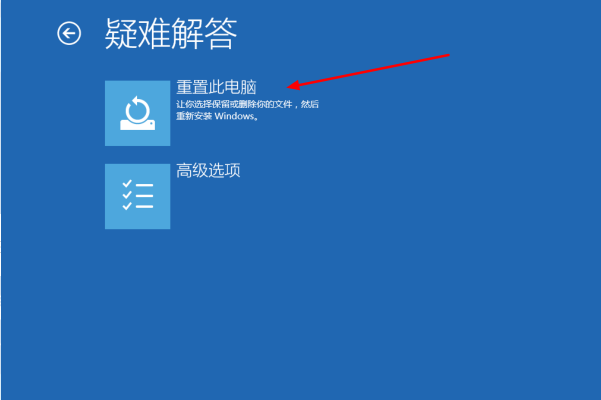
方法二
在高级模式中选择【高级选项】。

接下来点击【命令提示符】,输入登录密码以获取管理员权限。
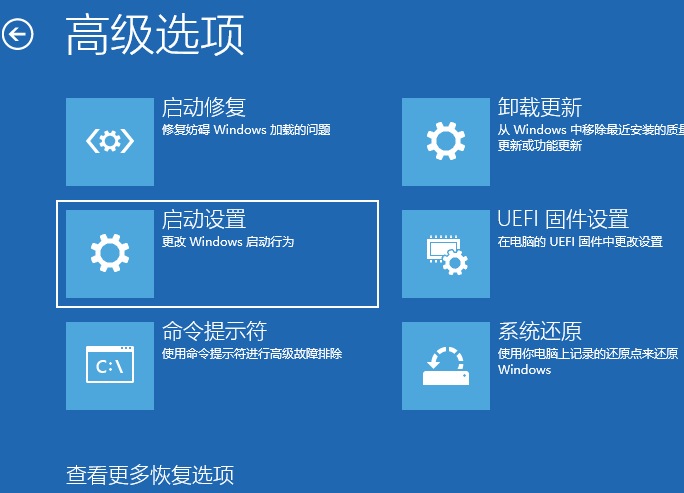
然后依次输入以下命令:

1、输入bcdedit并按回车。
2、复制resumeobject后面的GUID代码。
3、输入bcdedit /set {GUID} recoveryenabled No并按回车。
4、最后输入sfc /scannow,耐心等待完成即可。

今天关于《Win10专业版开机卡住自动修复解决方法》的内容介绍就到此结束,如果有什么疑问或者建议,可以在golang学习网公众号下多多回复交流;文中若有不正之处,也希望回复留言以告知!
-
501 收藏
-
501 收藏
-
501 收藏
-
501 收藏
-
501 收藏
-
414 收藏
-
219 收藏
-
111 收藏
-
130 收藏
-
491 收藏
-
320 收藏
-
403 收藏
-
461 收藏
-
265 收藏
-
210 收藏
-
182 收藏
-
465 收藏
-

- 前端进阶之JavaScript设计模式
- 设计模式是开发人员在软件开发过程中面临一般问题时的解决方案,代表了最佳的实践。本课程的主打内容包括JS常见设计模式以及具体应用场景,打造一站式知识长龙服务,适合有JS基础的同学学习。
- 立即学习 543次学习
-

- GO语言核心编程课程
- 本课程采用真实案例,全面具体可落地,从理论到实践,一步一步将GO核心编程技术、编程思想、底层实现融会贯通,使学习者贴近时代脉搏,做IT互联网时代的弄潮儿。
- 立即学习 516次学习
-

- 简单聊聊mysql8与网络通信
- 如有问题加微信:Le-studyg;在课程中,我们将首先介绍MySQL8的新特性,包括性能优化、安全增强、新数据类型等,帮助学生快速熟悉MySQL8的最新功能。接着,我们将深入解析MySQL的网络通信机制,包括协议、连接管理、数据传输等,让
- 立即学习 500次学习
-

- JavaScript正则表达式基础与实战
- 在任何一门编程语言中,正则表达式,都是一项重要的知识,它提供了高效的字符串匹配与捕获机制,可以极大的简化程序设计。
- 立即学习 487次学习
-

- 从零制作响应式网站—Grid布局
- 本系列教程将展示从零制作一个假想的网络科技公司官网,分为导航,轮播,关于我们,成功案例,服务流程,团队介绍,数据部分,公司动态,底部信息等内容区块。网站整体采用CSSGrid布局,支持响应式,有流畅过渡和展现动画。
- 立即学习 485次学习
